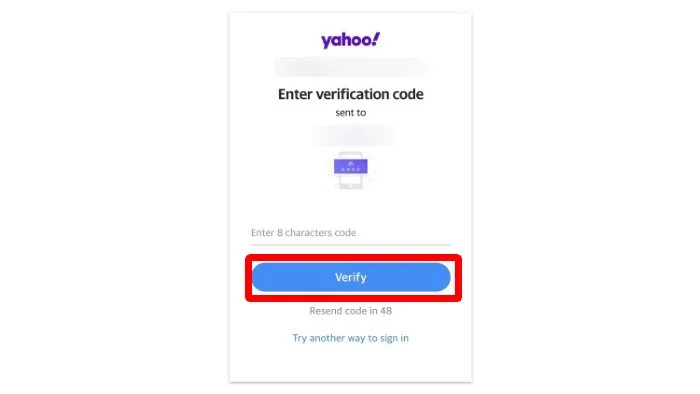Cómo eliminar una cuenta de Yahoo
Publicado: 2023-11-12Gmail es un servicio de correo electrónico popular a nivel mundial utilizado por miles de millones de personas. Atrás quedaron los días en que administrábamos nuestros correos electrónicos a través de cuentas de Yahoo o Rediffmail. Hoy en día, todo el mundo tiene una cuenta de Gmail porque ofrece muchas funciones y es muy fácil de usar. Además, los complementos de Gmail pueden aumentar su productividad. Por lo tanto, ya no tiene sentido tener dos cuentas de correo electrónico y utilizar diferentes servicios de correo electrónico, sobre todo porque todo el mundo utiliza Gmail y no es precisamente conveniente para gestionar varias contraseñas.
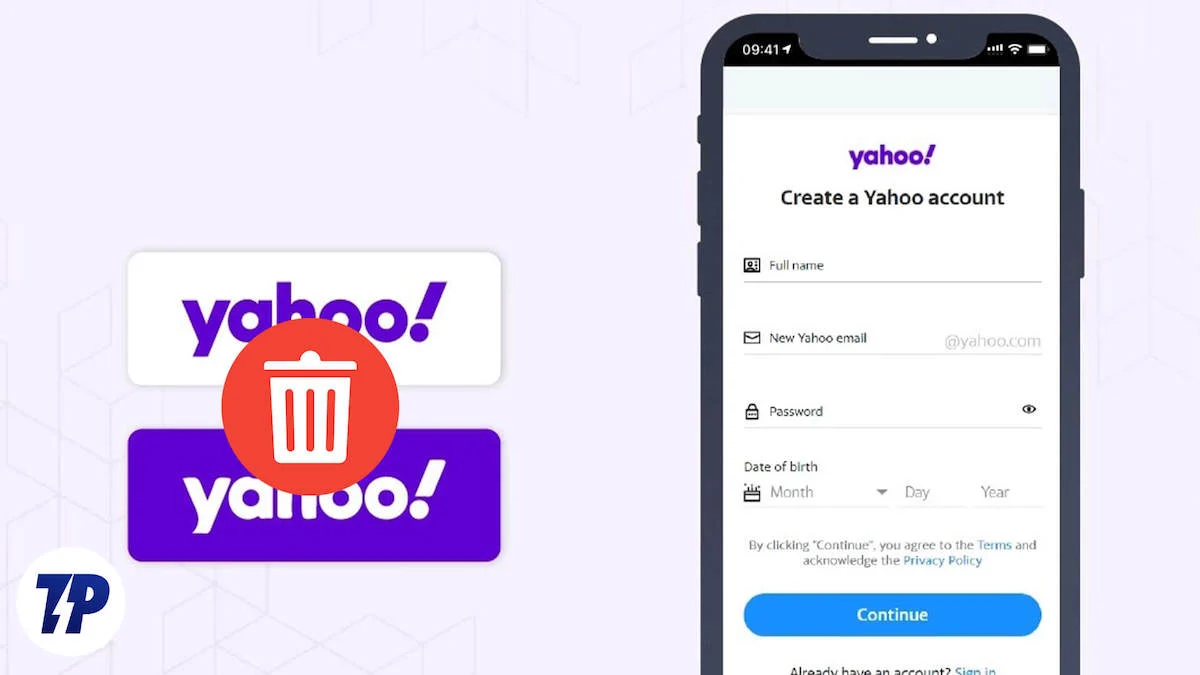
En esta guía, le mostraremos cómo eliminar su cuenta de Yahoo de su PC y dispositivos móviles. El proceso es simple pero puede resultar un poco confuso, por lo que explicamos cada paso para su comodidad. Echemos un vistazo a los pasos que debe seguir para eliminar su cuenta de Yahoo.
Tabla de contenido
Requisitos previos antes de eliminar una cuenta de Yahoo
Yahoo no le permitirá eliminar su cuenta hasta que haya pagado todos los saldos pendientes o haya pagado todas las suscripciones activas. Hay algunos otros pasos obligatorios que debes seguir para asegurarte de que la eliminación de tu cuenta de Yahoo sea segura y de que tengas una copia de seguridad de todos tus datos.
Guía paso a paso para eliminar una cuenta de Yahoo
Cancele todas sus suscripciones activas
Yahoo se ha asociado con clientes como Norton, NordVPN, LastPass, etc., para ofrecer servicios adicionales a sus usuarios. Puede suscribirse a estos servicios y administrarlos a través de su cuenta de Yahoo.
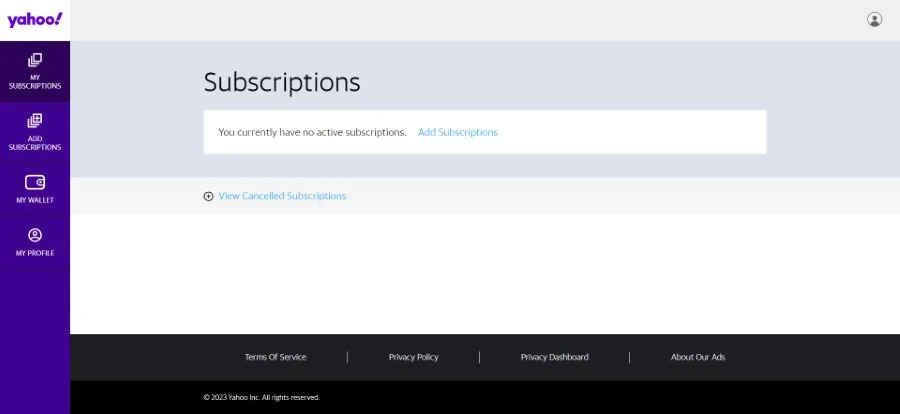
Si se ha suscrito a alguno de estos servicios, debe cancelar todas las suscripciones activas para que no se le cobre incluso después de eliminar su cuenta de Yahoo. Puede iniciar sesión en su cuenta de Yahoo yendo a la página de suscripciones de Yahoo, siguiendo las instrucciones en pantalla y cancelando cualquier suscripción activa antes de eliminar su cuenta de Yahoo.
Exporta los datos de tu cuenta de Yahoo
Antes de eliminar una cuenta de un sitio web, debes hacer una copia de seguridad de tus datos y conservarla para no arrepentirte si eliminas tu cuenta en el futuro. Estos son los pasos que puede seguir para exportar y guardar los datos de su cuenta de Yahoo:
- Visite el sitio web de Yahoo y autentique su cuenta.
- Verá opciones para descargar diferentes datos de su cuenta:
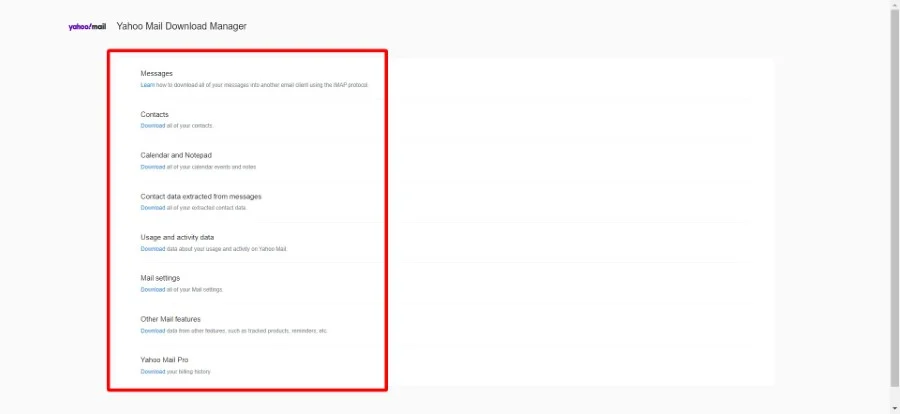
- Mensajes
- Contactos
- Calendario y bloc de notas
- Dato de contacto
- Datos de uso y actividad
- Configuración de correo
- Otras funciones de correo
- Historial de facturación de Yahoo Mail Pro
- Simplemente haga clic en el botón Descargar debajo de los datos que desea respaldar. Deberá seguir las instrucciones que aparecen en pantalla para completar la descarga de sus datos.
Cambie su dirección de correo electrónico de recuperación para otras cuentas en línea
Es posible que esté utilizando su dirección de correo electrónico de Yahoo como dirección de correo electrónico de recuperación para otras cuentas en línea. Si decide eliminar su cuenta de Yahoo, debe actualizar la dirección de correo electrónico de recuperación de sus otras cuentas en línea. Esto le permitirá acceder a sus cuentas si olvida su contraseña para estas cuentas en línea.
¿Cómo eliminar tu cuenta de Yahoo?
Después de haber hecho una copia de seguridad de los datos de su cuenta de Yahoo, cambiado la dirección de correo electrónico de recuperación en otras cuentas y cancelado todas las suscripciones activas en su cuenta de Yahoo, ahora puede eliminar su cuenta de Yahoo. Tenga en cuenta que este proceso no se puede deshacer y deberá crear una nueva cuenta de Yahoo si decide utilizar una en el futuro.
Elimina tu cuenta de Yahoo de una PC
- Visite la página de cancelación de cuenta de Yahoo e inicie sesión con sus credenciales.
- Haga clic en el botón Continuar para eliminar mi cuenta .
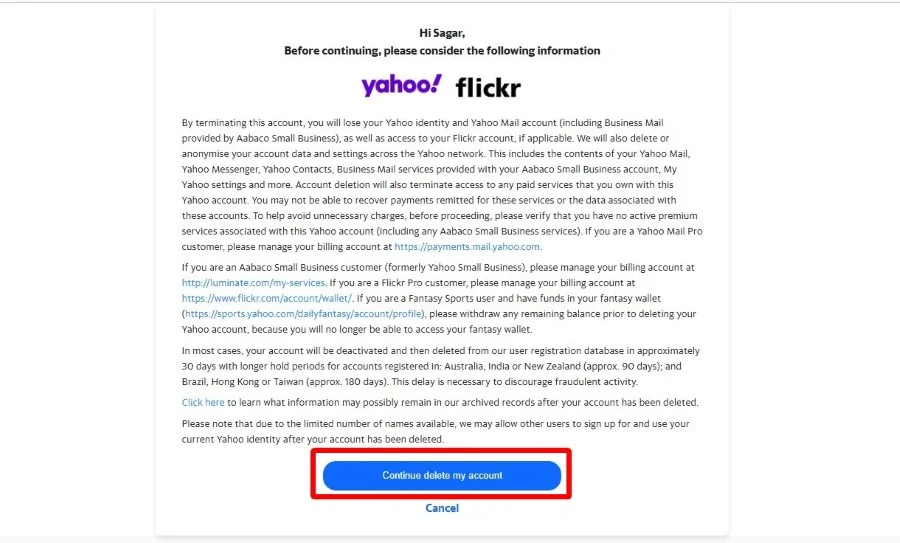
- Se le pedirá que ingrese su dirección de correo electrónico para confirmar la eliminación. Ingrese su dirección de correo electrónico en el campo en blanco y haga clic en el botón Sí, eliminar esta cuenta .
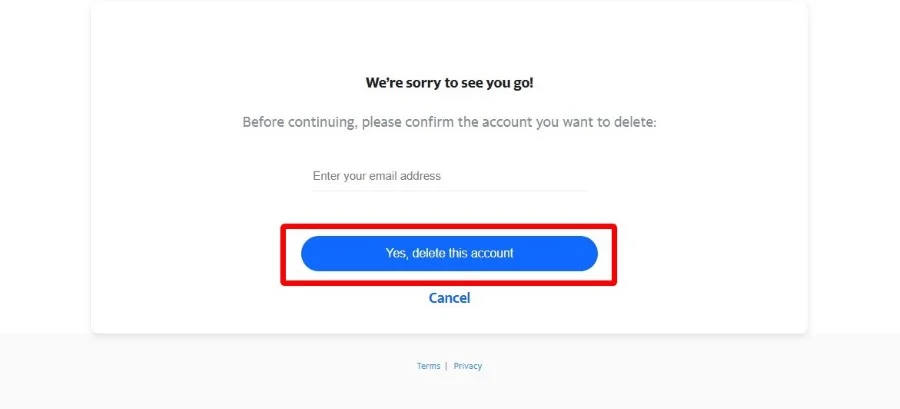
- Verá la página de confirmación de que su cuenta de Yahoo ha sido desactivada y se eliminará permanentemente después de un período de espera.
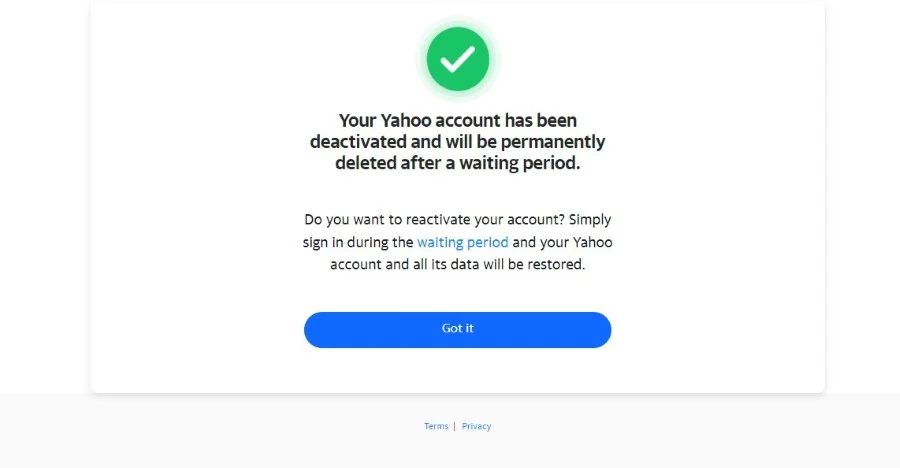
Eso es entonces. Hasta que finalice el período de espera, su cuenta de Yahoo se desactivará y ya no podrá utilizarla. Su cuenta de Yahoo se eliminará tan pronto como finalice el período de espera.

Eliminar cuenta de Yahoo usando la aplicación móvil
No es necesario que accedas a una PC para eliminar tu cuenta de Yahoo. También puedes hacerlo con la aplicación Yahoo para Android. Estos son los pasos que debe seguir para deshacerse de su cuenta de Yahoo:
- Abra la aplicación Yahoo Mail en su teléfono inteligente.
- Inicie sesión con sus credenciales de inicio de sesión.
- Toque el ícono de Perfil en la esquina superior izquierda de la aplicación.
- Seleccione Configuración de la lista de opciones que aparecen.
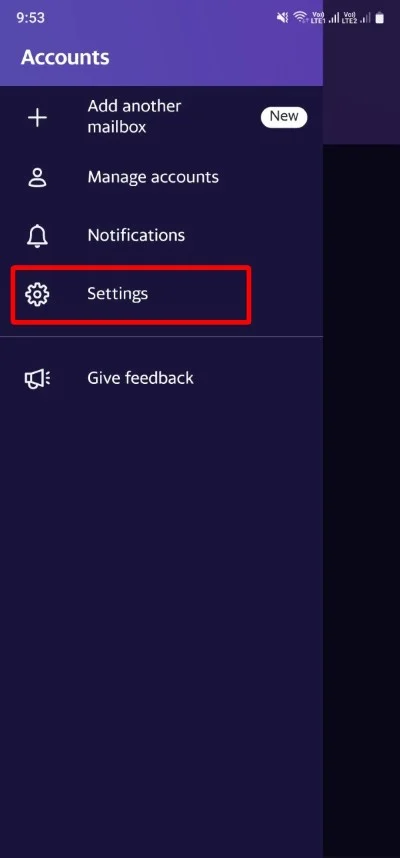
- Desplácese hacia abajo y toque Administrar privacidad .
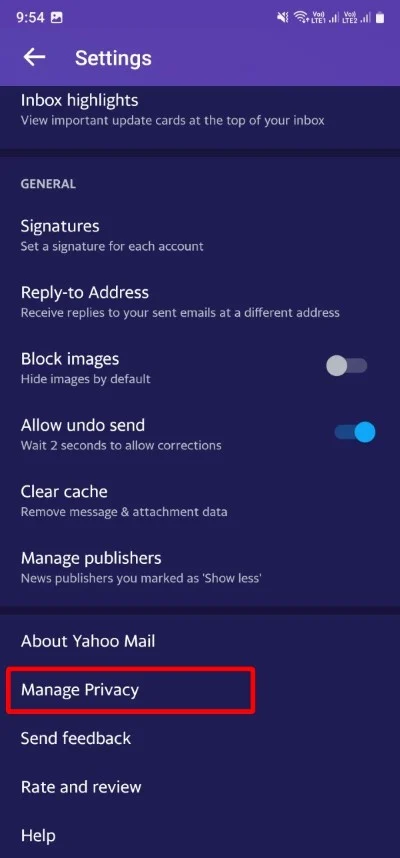
- Toca el panel de Privacidad .
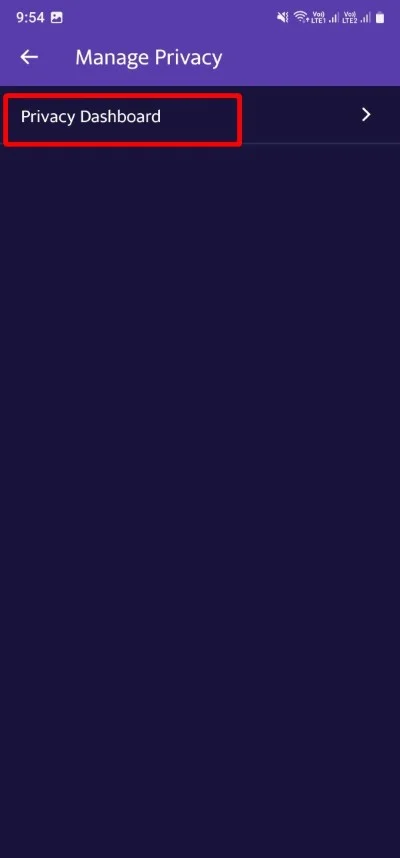
- Yahoo Mail le pedirá que inicie sesión en su cuenta y resuelva el reCAPTCHA cuando se le solicite.
- Desplácese hasta la parte inferior de su panel de Privacidad y seleccione Eliminar mi cuenta .
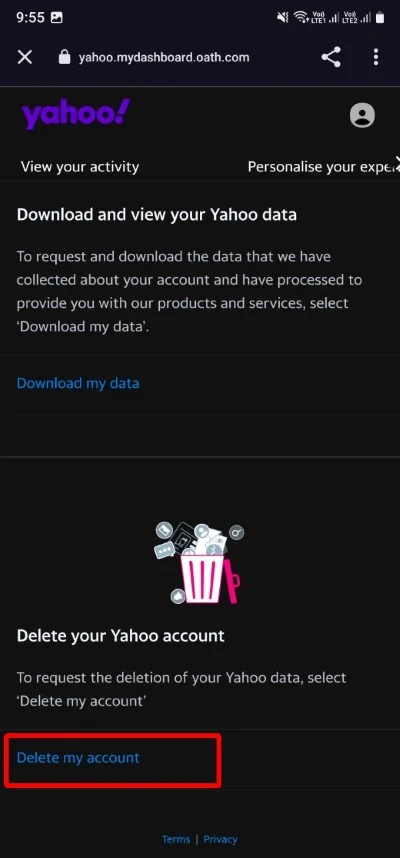
- En la nueva página que se abre, toque Continuar eliminar mi cuenta .
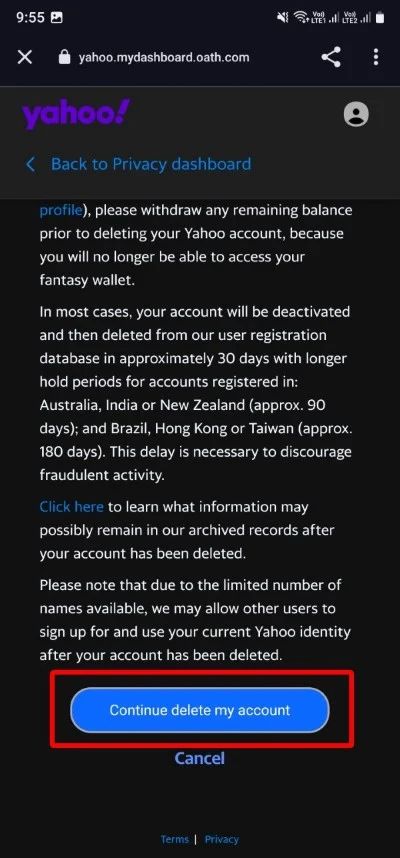
- Confirme la eliminación de la cuenta tocando el botón " Sí, eliminar esta cuenta" .
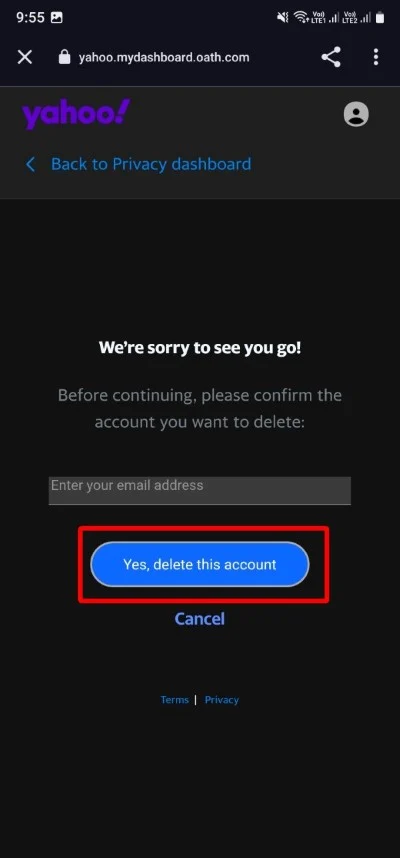
- Verá un mensaje similar que indica que su cuenta de Yahoo ha sido desactivada y se eliminará permanentemente después de un período de espera .
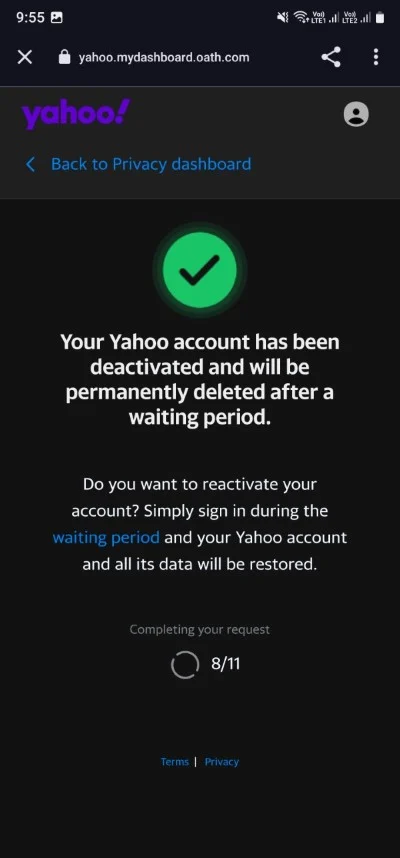
Si desea eliminar su cuenta de Yahoo a través de la aplicación móvil, deberá seguir algunos pasos adicionales, pero son bastante simples. Si trabaja mucho con el correo electrónico, estos son algunos de los mejores clientes de correo electrónico que puede instalar en su macOS y que ofrecen una mejor experiencia de usuario que la aplicación nativa o la aplicación web.
Lectura relacionada: ¿Quiere eliminar una cuenta de Gmail? Aquí está el camino correcto
Preguntas frecuentes sobre cómo eliminar su cuenta de Yahoo
1. ¿Cuánto tiempo lleva eliminar una cuenta de Yahoo de forma permanente?
Después de haber seguido los pasos anteriores para eliminar su cuenta de Yahoo, su cuenta estará sujeta a un período de espera antes de que se elimine todo lo asociado con su cuenta de Yahoo. Por lo general, su cuenta de Yahoo tarda unos 30 días en eliminarse permanentemente. Una vez que finalice el período de espera, no podrá acceder a su cuenta de Yahoo ni a ningún otro servicio que haya utilizado junto con ella.
2. ¿Yahoo está eliminando cuentas de correo electrónico antiguas?
Sí, Yahoo elimina cuentas de correo electrónico antiguas por inactividad. Yahoo elimina una cuenta de correo electrónico si el usuario no inicia sesión al menos una vez al año. Entonces, si ya no puede acceder a su cuenta de Yahoo, entonces Yahoo ciertamente la eliminó porque ha estado inactivo durante más de un año.
3. ¿Cuánto tiempo tengo para recuperar una cuenta de Yahoo eliminada?
Yahoo especifica una cierta cantidad de tiempo, que llama período de espera. Durante este período de espera, tiene la oportunidad de restaurar su cuenta de Yahoo eliminada. Para los usuarios de EE. UU., Yahoo ofrece la opción de intentar recuperar la cuenta dentro de los 30 días posteriores a su eliminación.
Estos son los pasos que puede seguir para recuperar su cuenta de Yahoo eliminada:
- Abra un navegador web en su PC y diríjase al sitio web de correo electrónico de Yahoo.
- Haga clic en la opción Iniciar sesión en la parte superior.
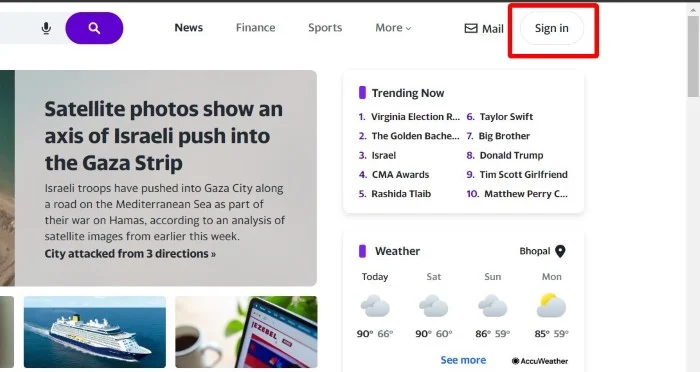
- Ingrese su ID de correo electrónico y presione el botón Siguiente .
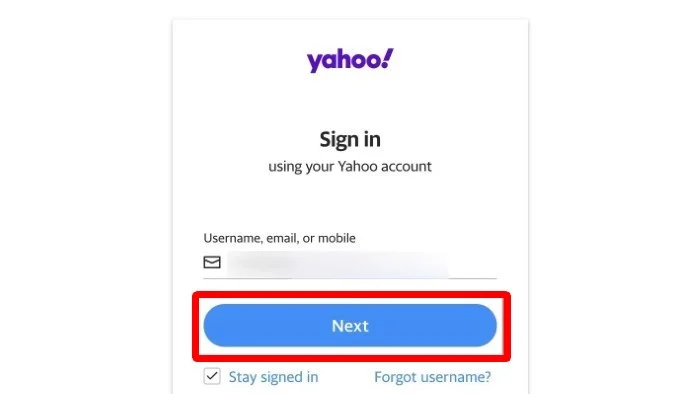
- Ahora tienes varias opciones de recuperación. Simplemente ingrese los campos que faltan y haga clic en el botón Enviar para continuar con el proceso de recuperación.
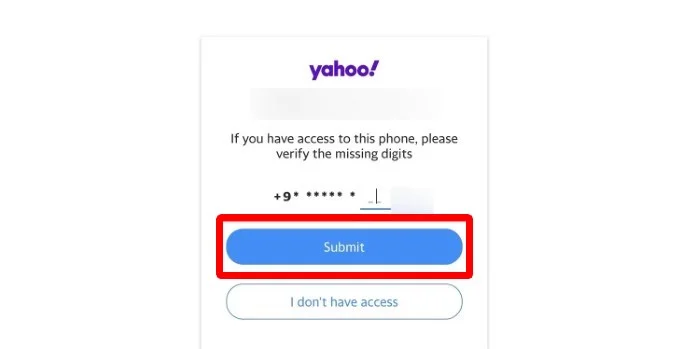
- Ingrese el código de verificación y haga clic en Verificar para recuperar su cuenta.